Программа установки ArcGIS Web Adaptor включает локализованные версии Web Adaptor на нескольких языках. Можно выбрать один из следующих языков:
- Арабский
- Упрощенный китайский
- Французский
- Немецкий
- Итальянский
- Японский
- Португальский (Бразилия)
- Русский
- Испанский
- Турецкий
Когда установка завершается, страница настройки Web Adaptor открывается автоматически. Если ваш браузер уже настроен на отображение одного из вышеперечисленных языков, Web Adaptor автоматически открывается с использованием этого языка.
Чтобы Web Adaptor использовал другой язык, настройте браузер или систему как описано ниже.
Пользователям Firefox
Доступны локализованные версии Firefox. Установка локализованной версии Firefox и открытие в нем Web Adaptor приводит к автоматическому выбору языка браузера.
Если вы хотите использовать Firefox и отображать Web Adaptor на языке, отличающемся от языка браузера, необходимо использовать Firefox 10 или более поздние версии со следующими параметрами:
- Выберите Инструменты > Опции.
- На закладке Контент в разделе Языки щелкните Выбрать.
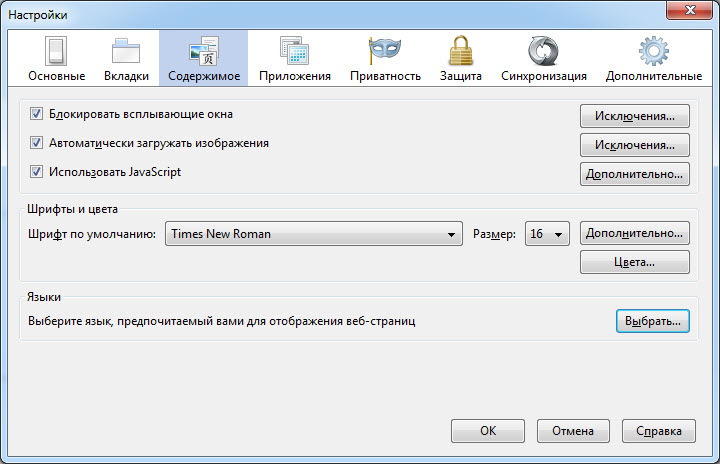
- Выберите язык интерфейса и переместите его наверх списка.
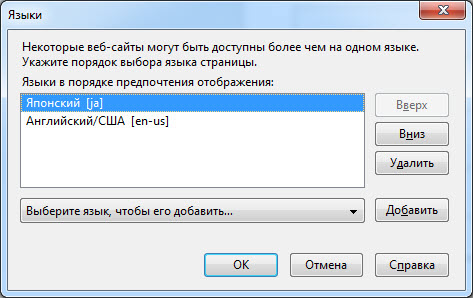
Пользователям Chrome
Если вы используете Google Chrome и хотите изменить язык интерфейса Web Adaptor, выполните следующие настройки:
- Выберите Настройки > Параметры > Дополнительные.
- В разделе Веб-контент, щелкните Настройки языков и проверки правописания (Languages and spell-checker options).
- Выберите язык интерфейса и щелкните Google Chrome отображается на этом языке.
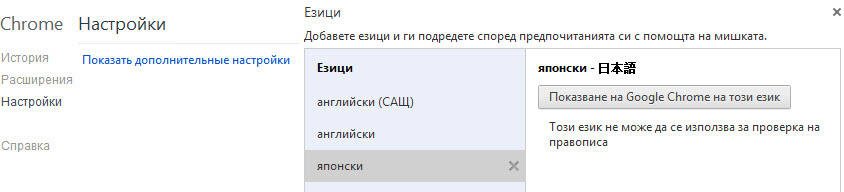
Пользователям Internet Explorer
Если вы используете Internet Explorer и хотите изменить язык интерфейса Web Adaptor, выполните следующее:
- Выберите Инструменты > Опции интернет.
- На закладке Общие в разделе Внешний вид щелкните Языки.
- Выберите язык интерфейса и переместите его наверх списка. Щелкните OK, а затем щелкните OK еще раз, чтобы применить изменения.